Jak zrobić Spotify Wyczyść kolejkę w odtwarzaczu PC/mobilnym/internetowym 2025
Proszenie o opróżnienie instrukcji all Spotify kolejka? Och, dotarłeś we właściwe miejsce. W tym poście będą dostępne trzy popularne metody, aby ci umożliwić Spotify wyczyść kolejkę na komputerze, Macu, iPhonie, w tym na urządzeniach inteligentnych. I dam ci wszechmocne rozwiązanie, aby rozwiązać problem Spotify wyczyść kolejkę.
Spotify Kolejka aplikacji pomaga użytkownikom wybierać utwory lub dopasowywać się w strumieniu, umożliwiając użytkownikom publikowanie tego, co naprawdę zostanie wybrane później. Ludziom bardzo łatwo jest oglądać najnowsze piękne piosenki w kolejce, ponieważ każdy ukończony utwór byłby tam przechowywany.
Jednak zawsze może być trudno znaleźć interesujący utwór, gdy Spotify Kolejka zapełnia się śmieciami, w tym kilkoma starymi piosenkami, których nie rozpoznasz. Z pewnym przerażeniem, ponieważ pierwszego dnia używają tego, tak wielu użytkowników nie sprawdziło ich Spotify kolejka strumieniowa. Jeśli jesteś jednym z nich, czas zmienić Spotify kolejka. Albo wybierzesz opcję na kolejnych stronach.
Treść artykułu Część 1. Jak przeglądać i zarządzać swoimi plikami Spotify Kolejka na urządzeniu mobilnym i systemie WindowsCzęść 2. Jak to zrobić Spotify Wyczyścić kolejkę na PC?Część 3. Jak to zrobić Spotify Wyczyść kolejkę na urządzeniu mobilnymCzęść 4. Jak to zrobić Spotify Wyczyść kolejkę wł. Spotify Odtwarzacz internetowy?Część 5. Bonus: Jak zdobyć Spotify Piosenki bez Premium?Część 6. streszczenie
Część 1. Jak przeglądać i zarządzać swoimi plikami Spotify Kolejka na urządzeniu mobilnym i systemie Windows
Jak przeglądać i zarządzać swoimi plikami Spotify kolejka na telefonie komórkowym
- Otwórz Spotify app.
- Stuknij w Teraz grane pasek, a następnie dotknij kolejka Ikona. Utwory w kolejce pojawią się pod Następny w kolejce.
- Jeśli chcesz uporządkować utworów, dotknij i przeciągnij ikonę z trzema paskami na prawo od tytułu utworu.
- Jeśli chcesz usunąć utwór, stuknij kółko obok jednego lub kilku utworów, a następnie stuknij Usunąć.
- Jeśli chcesz usunąć całą listę, dotknij Wyczyść kolejkę.
- Jeśli chcesz dodać utwór, stuknij ikonę z trzema kropkami obok tytułu utworu, a następnie stuknij Dodać do kolejki.
Jak przeglądać i zarządzać swoimi plikami Spotify kolejka na komputerze
- Iść do Spotify.com i zaloguj się.
- W Teraz grane obszarze na dole strony, kliknij przycisk kolejka Ikona. Utwory w kolejce pojawią się pod Następny w kolejce.
- Jeśli chcesz uporządkować utwory w kolejce, kliknij utwór i przeciągnij go w górę lub w dół.
- Jeśli chcesz usunąć utwór z kolejki, kliknij utwór prawym przyciskiem myszy, a następnie wybierz Usuń z kolejki.
- Jeśli chcesz całkowicie usunąć listę, kliknij Wyczyść kolejkę.
- Jeśli chcesz dodać utwór do kolejki, kliknij utwór prawym przyciskiem myszy, a następnie wybierz Dodaj do kolejki.
Część 2. Jak to zrobić Spotify Wyczyścić kolejkę na PC?
Kiedy słuchający Spotify piosenki, wszyscy pokażą, jak ważne jest ustawienie się w kolejce Spotify album. Musisz po prostu wybrać utwór ze swojej listy. Wybierz go i zobacz opcje na liście rozwijanej. Następnie otrzymasz pierwszy wynik: Dołącz do kolejki. Możesz to włączyć i gotowe. Oto jak proste może być umieszczenie albumu lub utworu w kolejce.
Ponieważ wykonanie tego było tak szybkie, prowadzisz raczej do kilku utworów dla siebie Spotify kolejki i może mieć kłopoty w dłuższej perspektywie.
Jest teraz ważny powód, dla którego chcesz usunąć Spotify kolejka. Jeśli tak nie jest, prawdopodobnie skończysz słuchając tych samych starych melodii. Mogą być twoimi ulubionymi utworami, jednak jeśli prawdopodobnie skończysz grać je w kółko, na pewno się tym poważnie zmęczysz. Nie powinieneś już tego robić, prawda?
Oto jak wyczyścić kolejkę Spotify na twoim komputerze:
Jak zrobić Spotify wyczyść kolejkę Mac
- Uruchom aplikację Mac dla Spotify. Powinieneś wybrać tor, który będzie działał w tej chwili. I kliknij przycisk kolejki, aby przejść przez „Kolejka odtwarzania"
- Przesuń się w dół w kierunku dna jego Spotify kolejka. Znajdź niebieską kropkę i przełącz ją, aby wybrać wszystkie utwory. Następnie usuń go.
Zamiast usuwać całą kolejkę, można również usunąć kilka elementów z całej kolejki. Kliknij prawym przyciskiem myszy rodzaj muzyki > wybierz „Usuń z kolejki"
Jak zrobić Spotify wyczyść kolejkę Windows
- Dołącz Spotify na Twoim komputerze. Wskaźnik kolejki można było zobaczyć głównie po prawej stronie zakładki odtwarzania. Kliknij i uruchom osobny wyświetlacz.
- Zrobisz mały klucz obok „Następny w kolejceIkona. Wybierz ją i usuń wszystkie utwory z kolejki.
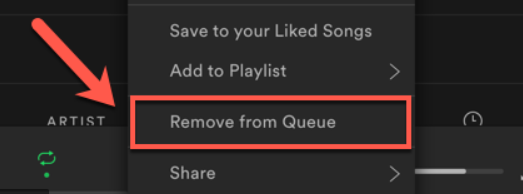
Część 3. Jak to zrobić Spotify Wyczyść kolejkę na urządzeniu mobilnym
Ta kolejka do gry? Spotify jest jednak identyfikowany jako pamięć podręczna odtwarzania. Gwarantuje to, że wirtualne ścieżki audio z Twoimi najbardziej Spotify muzyka jest przechowywana. Kiedy to wszystko się dzieje, zawsze w końcu są odtwarzane.
Najgorsze jest to, że nawet grając w nowej kolejce, Spotify przeskakuje prosto przez starą setlistę, ponieważ nie będziesz miał nic przeciwko Spotifyfunkcja jasnej kolejki. (Czasami odtwarzanie pamięci podręcznej jest denerwujące. Możesz nauczyć się wyczyść pamięć podręczną.)
Nie chciałbyś mieć do czynienia z dużą ilością pomyłek, szczególnie gdy korzystasz z subskrypcji płatnej, prawda? Tak, dokładnie to rozumiesz, jeśli chodzi o czyszczenie kolejki Spotify na komórce.
Jak zrobić Spotify wyczyść kolejkę Androida
- Za pomocą telefonu z Androidem uruchom Spotify podanie. Zaloguj się do Spotify konta.
- Kliknij piosenkę ze środka bieżącej aktywności. Rozpocznij odtwarzanie niektórych utworów, gdy nie słyszysz żadnego utworu.
- Przycisk kolejki znajduje się w prawym dolnym rogu. Tylko naciśnij.
- Obok każdego utworu znajduje się okrągła zakładka wyboru. wybierz utwór, który chcesz wyczyścić, a następnie wybierz „Usunąć„znowu z lewego rogu.
Po prostu przejdź do ostatniego utworu w kolejce, aby wyczyścić całą kolejkę. I dotknij niebieskiej kuli tuż obok. Niebieski klawisz wybierze jednocześnie całą listę odtwarzania. Następnie po prostu kliknij przycisk „Usuń”, aby go odinstalować.
Jak zrobić Spotify wyczyść kolejkę iPhone'a
1. Przełącz iPhone'a na Spotify podanie. I wprowadź Spotify Nazwa użytkownika i hasło.
2. Rozpocznij odtwarzanie niektórych utworów. Następnie włącz muzykę, aby kontynuować. Ikona kolejki pojawi się w prawym dolnym rogu.

3. Kliknij przycisk kolejki, aby wyświetlić pełną Spotify wybór kolejki.
4. Naciśnij pole wyboru obok albumu. Wybierz "Usunąć", aby usunąć je na Spotify lista.
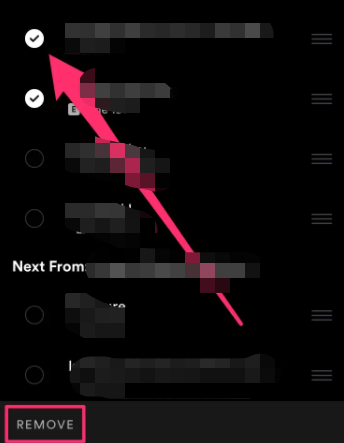
Część 4. Jak to zrobić Spotify Wyczyść kolejkę wł. Spotify Odtwarzacz internetowy?
Jak wyczyścić kolejkę na Spotify on Spotify Odtwarzacz internetowy? Niestety nie ma możliwości opróżnienia kolejki Spotify kiedy używasz odtwarzacz internetowy. Po przełączeniu przycisku kolejki w ciągu Spotify's, możesz również zobaczyć utwory, które są już w kolejce, a także muzykę, która będzie odtwarzana w istniejącej kolejce.
Tylko jednym sposobem na usunięcie całej listy odtwarzania jest uruchomienie ostatniego utworu, głównie w kolejce, którą robisz, klikając go dwukrotnie.
Część 5. Bonus: Jak zdobyć Spotify Piosenki bez Premium?
Możesz mieć pewne problemy z używaniem wyżej wymienionych sposobów robienia tego Spotify wyczyść kolejkę. Np. nie znalazłeś przycisku kolejki, nie możesz opróżnić kolejki, klikając przycisk „usuń” i tak dalej. Tylko nie stresuj się wszystkim, chciałbym przedstawić Ci realistyczny sposób rozwiązania problemu.
Na początek zacznij przygotowywać dostosowany zasób dla Spotify audio. Można to nazwać Spotify Music Converter. Do wyboru jest wiele powiązanych elementów. Aby skrócić czas szukania czegoś i analizowania ich, poniżej gorąco sugerujemy TunesFun Spotify Music Converter.
TunesFun Spotify Music Converter jest przeznaczony do konwertować Spotify na MP3, AAC, WAV, FLAC, M4A, M4B i tak dalej, bez utraty początkowej zawartości. Możesz kliknąć poniższy przycisk, aby wypróbować to oprogramowanie za darmo!
Wypróbuj za darmo Wypróbuj za darmo
Część 6. streszczenie
W tym artykule nauczyliśmy Cię, jak to zrobić Spotify wyczyść kolejkę na różnych urządzeniach. Nadszedł czas, abyś zmienił Spotify kolejka! Zaproponowaliśmy Ci również sposób pobrania Spotify utwory bez Premium, TunesFun Spotify Music Converter. Możesz cieszyć się ulubionymi utworami offline, kiedy tylko chcesz.
Zostaw komentarz